ఎవరైనా మీ ప్రొఫైల్ను సందర్శించకూడదనుకున్నప్పుడు లేదా మీ కథనాలను వీక్షించకూడదనుకుంటే Instagram వినియోగదారుని నిరోధించడం ఉపయోగకరంగా ఉంటుంది. బ్లాక్ చేయబడిన Instagram వినియోగదారు యాప్ శోధన సాధనాన్ని ఉపయోగిస్తున్నప్పుడు కూడా మీ ప్రొఫైల్ను కనుగొనలేరు. మీరు మీ మొబైల్ పరికరాలలో Instagramని ఉపయోగిస్తుంటే, ఈ కథనంలో, వినియోగదారుని మరియు సంబంధిత సమాచారాన్ని ఎలా బ్లాక్ చేయాలో మేము మీకు చూపుతాము.

ఇన్స్టాగ్రామ్లో అనుచరుడిని నిరోధించడం
అనుచరులను నిరోధించడానికి Instagram అనేక మార్గాలను అందిస్తుంది. మీరు బ్లాక్ చేయదలిచిన వినియోగదారులతో మీరు ఎన్నడూ కాంటాక్ట్లో ఉండకపోతే, మీరు వారి ప్రొఫైల్ నుండి దీన్ని చేయవచ్చు. మరోవైపు, మీరు ఎప్పుడైనా వారితో పరిచయం ఉన్నట్లయితే, మీరు వారిని చాట్ థ్రెడ్ నుండి కూడా బ్లాక్ చేయవచ్చు. వినియోగదారులను వారి ప్రొఫైల్ల నుండి బ్లాక్ చేయడానికి ఈ దశలను అనుసరించండి:
- మీ Instagram పేజీలో, మీరు బ్లాక్ చేయాలనుకుంటున్న ఖాతా ప్రొఫైల్ కోసం చూడండి. మీరు శోధన ఫీచర్లో వారి పేరును టైప్ చేయవచ్చు లేదా మీ అనుచరులలో వారి కోసం వెతకవచ్చు.
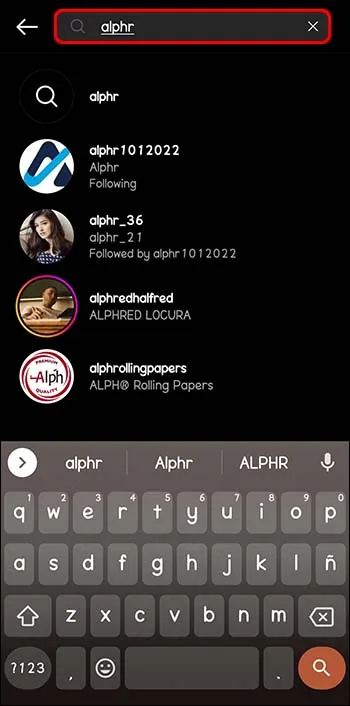
- మీరు బ్లాక్ చేయాలనుకుంటున్న వ్యక్తి యొక్క Instagram ప్రొఫైల్ను కనుగొన్న తర్వాత, ఎగువ కుడి మూలలో ఉన్న మూడు చుక్కలపై నొక్కండి.

- మెను నుండి, 'బ్లాక్' నొక్కండి.
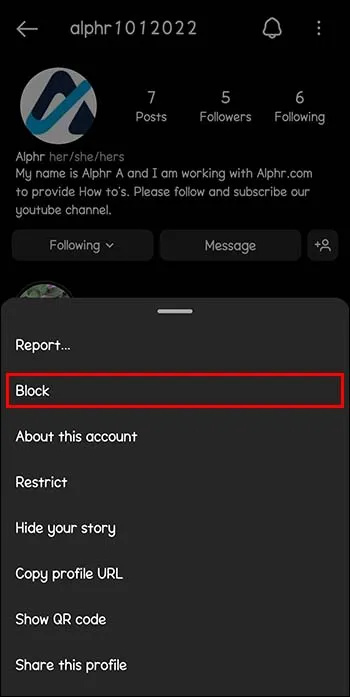
- మీరు వివిధ ఎంపికలతో కూడిన పాప్-అప్ మెనుని చూస్తారు.

- ఎంచుకున్న ఖాతాకు ప్రాప్యతను నిషేధించడానికి 'బ్లాక్ చేయి' ఎంచుకోండి. మీరు వినియోగదారులు మరియు వారు కలిగి ఉన్న లేదా సృష్టించే ఇతర ఖాతాలను కూడా బ్లాక్ చేయవచ్చు.

అదే మెనులో, మీరు 'బ్లాక్ అండ్ రిపోర్ట్' ఎంపికను కూడా కనుగొంటారు. మీరు వివిధ కారణాల వల్ల వినియోగదారులను అనామకంగా నివేదించవచ్చు.
పేజీలను లోడ్ చేయడానికి క్రోమ్ చాలా సమయం తీసుకుంటుంది
- ఇన్స్టాగ్రామ్ యూజర్ మరొకరిలా నటిస్తున్నారని మీరు అనుకుంటే.
- మీరు బ్లాక్ చేయడానికి ప్రయత్నిస్తున్న వినియోగదారు వయస్సు 13 ఏళ్లలోపు ఉంటే.
- ఇతర కారణాల వల్ల, స్పామ్ కోసం ఉపయోగించిన ఖాతాతో సహా, మీరు కంటెంట్ అభ్యంతరకరంగా అనిపిస్తే లేదా అది చట్టవిరుద్ధమైన వస్తువులను విక్రయిస్తే.
వినియోగదారులు కలిగి ఉన్న ఇతర ఖాతాలను బ్లాక్ చేయడాన్ని ఎంచుకోవడం మీరు ప్రస్తుతం అనుసరించని ఖాతాలతో మాత్రమే పని చేస్తుందని గుర్తుంచుకోండి. మీరు ఇప్పటికే అదే వినియోగదారు యొక్క కొన్ని ఖాతాలను అనుసరిస్తే, మీరు బ్లాక్ చేయాలనుకుంటున్న ప్రతి ఖాతాతో ప్రక్రియను పునరావృతం చేయాలి.
వినియోగదారుని నిరోధించడానికి మరొక ప్రత్యామ్నాయం ఆ ఖాతాతో చాట్ థ్రెడ్ నుండి. చాట్ విండో నుండి Instagram వినియోగదారుని బ్లాక్ చేయడానికి ఈ దశలను అనుసరించండి:
- చాట్ విండోలో, “ప్రొఫైల్ని వీక్షించండి” నొక్కండి.

- కొత్త పేజీలో, మీరు 'ప్రొఫైల్' మరియు 'శోధన'తో సహా అనేక ఎంపికలను కనుగొంటారు. ఆపై ఎగువ-కుడి మూలలో ఉన్న 'మూడు చుక్కలు' పై పాప్ చేయండి.

- పాప్-అప్ విండో నుండి, 'బ్లాక్' లేదా 'బ్లాక్ మరియు వారు కలిగి ఉన్న లేదా సృష్టించే ఇతర ఖాతాలను' నొక్కండి.
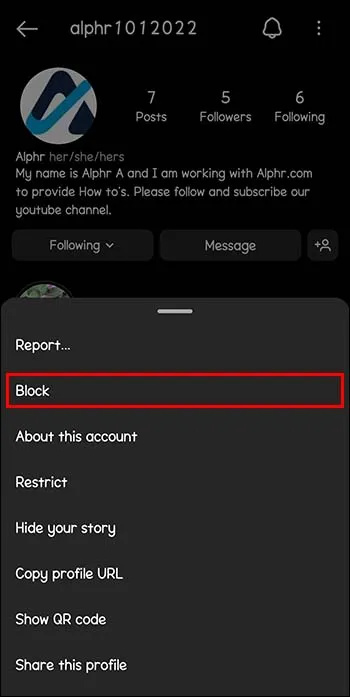
చాట్ థ్రెడ్ ఇప్పటికీ మీ చాట్ ఫీచర్లో కనిపిస్తుందని గుర్తుంచుకోండి, కానీ మీరు ఇకపై ఆ వినియోగదారుని సంప్రదించలేరు. బ్లాక్ చేయబడిన వినియోగదారులు చాట్ థ్రెడ్ ద్వారా మిమ్మల్ని సంప్రదించడానికి ప్రయత్నిస్తే, మీరు వారి సందేశాలను అందుకోలేరు.
మీరు ఎవరినైనా బ్లాక్ చేసినప్పుడు ఏమి జరుగుతుంది?
మీరు ఇన్స్టాగ్రామ్లో ఎవరినైనా బ్లాక్ చేసినప్పుడు, బ్లాక్ చేయబడిన వినియోగదారు వారు బ్లాక్ చేయబడ్డారని తెలియజేసే ఎలాంటి నోటిఫికేషన్ను అందుకోలేరు. అదనంగా, శోధన ఫీచర్లో మీ వినియోగదారు పేరు కోసం వెతుకుతున్నా లేదా మీకు ఉమ్మడిగా ఉండే స్నేహితుల అనుచరుల మధ్య వారు యాప్లో ఎక్కడైనా మీ ప్రొఫైల్ను కనుగొనలేరు. బ్లాక్ చేయబడిన ఖాతాతో మీ గత పరస్పర చర్యతో ఏమి జరుగుతుందో ఇక్కడ ఉంది.
వ్యాఖ్యలు మరియు ఇష్టాలు
మీరు ఇన్స్టాగ్రామ్ వినియోగదారుని బ్లాక్ చేసినప్పుడు, ఆ వ్యక్తి నుండి వచ్చిన ప్రతి లైక్ మరియు కామెంట్ మీ ప్రొఫైల్ నుండి తీసివేయబడుతుంది. అయినప్పటికీ, ఈ వినియోగదారులు పబ్లిక్ ఖాతాలు మరియు వారు అనుసరించే ఖాతాలపై మీ ఇష్టాలు మరియు వ్యాఖ్యలను ఇప్పటికీ చూడగలరు. మీరు వినియోగదారుని అన్బ్లాక్ చేయాలని నిర్ణయించుకుంటే, వారి ఇష్టాలు మరియు వ్యాఖ్యలు పునరుద్ధరించబడవు.
గూగుల్ వాయిస్లో ఫార్వార్డింగ్ నంబర్ను ఎలా మార్చాలి
ప్రస్తావనలు
బ్లాక్ చేయబడిన వినియోగదారులు తమ వ్యాఖ్యలలో మిమ్మల్ని పేర్కొనలేరు లేదా చిత్రాలలో మిమ్మల్ని ట్యాగ్ చేయలేరు. మీరు వినియోగదారులను బ్లాక్ చేసిన తర్వాత మీ వినియోగదారు పేరును మార్చాలని నిర్ణయించుకున్నప్పటికీ, వారు అన్బ్లాక్ చేయబడితే తప్ప వారు మిమ్మల్ని ట్యాగ్ చేయలేరు లేదా ప్రస్తావించలేరు.
సందేశాలు
మీరు వినియోగదారుని బ్లాక్ చేసినప్పుడు మీ Instagram యాప్లోని సందేశాలు కూడా ప్రభావితమవుతాయి. మీ సందేశాలతో ఏమి జరుగుతుందో ఇక్కడ ఉంది.
- బ్లాక్ చేయబడిన వినియోగదారుతో మీరు భాగస్వామ్యం చేసిన చాట్ థ్రెడ్ ఇప్పటికీ మీ చాట్ విండోలో ఉంటుంది. అయితే, మీరు వారికి సందేశం పంపలేరు.
- మీరు గ్రూప్లో ఉండి, సభ్యుడిని బ్లాక్ చేయాలని నిర్ణయించుకుంటే, మీరు గ్రూప్ చాట్లో ఉండాలనుకుంటున్నారా లేదా నిష్క్రమించాలనుకుంటున్నారా అని నిర్ధారించడానికి మీకు సందేశం వస్తుంది. మీరు ఉండడానికి ఎంచుకుంటే, మీరు బ్లాక్ చేయబడిన వినియోగదారుల నుండి సందేశాలను చూడవచ్చు.
- మీరు బ్లాక్ చేయాలనుకుంటున్న వ్యక్తి బహుళ ఖాతాలను కలిగి ఉంటే, మీరు వాటిలో ప్రతి ఒక్కటి మాన్యువల్గా బ్లాక్ చేయాలి.
- ఇన్స్టాగ్రామ్ వినియోగదారుని బ్లాక్ చేయడం అంటే వారు Facebookలో బ్లాక్ చేయబడతారని కాదు. మీరు Facebookలో వినియోగదారులను మాన్యువల్గా బ్లాక్ చేయకుంటే, వారు యాప్ చాట్ ద్వారా మిమ్మల్ని సంప్రదించగలరు.
ఇన్స్టాగ్రామ్లో ఒకరిని అన్బ్లాక్ చేయడం ఎలా
మీరు పొరపాటున ఒక వ్యక్తిని బ్లాక్ చేసి ఉంటే లేదా మీ ప్రొఫైల్ను మళ్లీ సందర్శించడానికి మీరు ఖాతా అనుమతిని మంజూరు చేయాలనుకుంటే, మీరు ఈ దశలను అనుసరించడం ద్వారా దాన్ని అన్బ్లాక్ చేయవచ్చు:
- మీ ప్రొఫైల్ను యాక్సెస్ చేయడానికి దిగువ కుడి మూలలో ఉన్న మీ చిత్రంపై నొక్కండి.
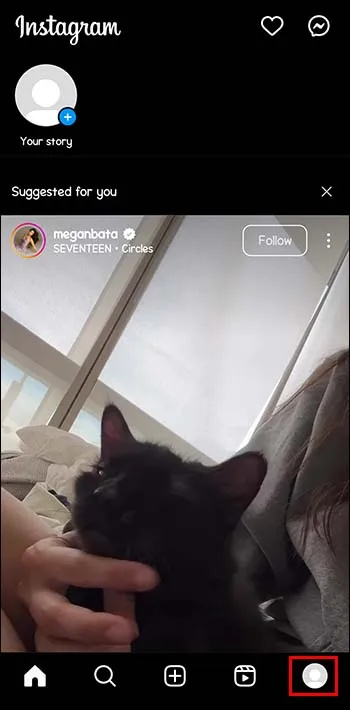
- ఎగువ కుడి మూలలో ఉన్న మూడు పంక్తులకు వెళ్లండి.
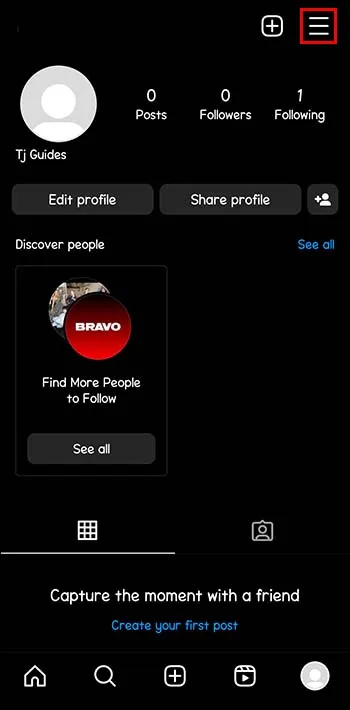
- మెను నుండి, 'సెట్టింగ్లు మరియు గోప్యత'పై నొక్కండి.
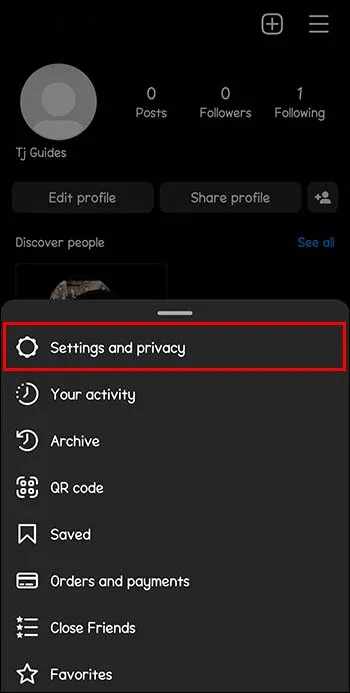
- మీరు 'మీ ఖాతాను ఎవరు చూడగలరు' కింద 'బ్లాక్ చేయబడింది' అనే వరకు మెనుని క్రిందికి స్క్రోల్ చేయండి.
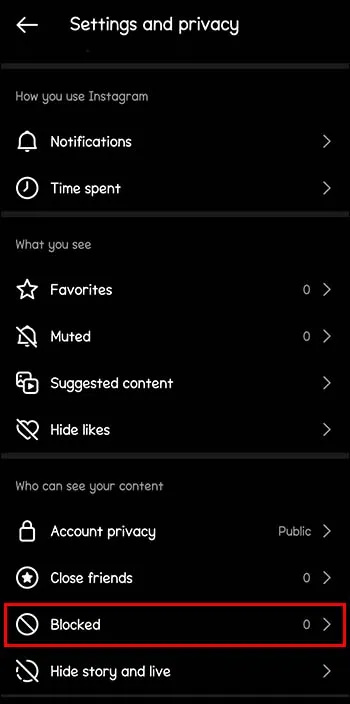
- మీరు మీ బ్లాక్ చేయబడిన వినియోగదారులందరి జాబితాను చూస్తారు. మీరు అన్బ్లాక్ చేయాలనుకుంటున్న వినియోగదారు పక్కన ఉన్న “అన్బ్లాక్” బటన్ను నొక్కండి.
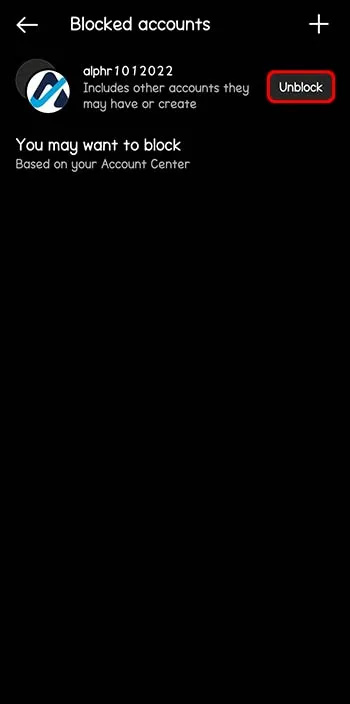
మీ పోస్ట్లపై ఎవరైనా వ్యాఖ్యానించకుండా ఎలా నియంత్రించాలి
మీరు Instagram వినియోగదారులను బ్లాక్ చేయకూడదనుకుంటే, మీ ఖాతాకు వారి యాక్సెస్ను పరిమితం చేయాలనుకుంటే, మీరు వారి వ్యాఖ్యలను మరియు మీ ప్రొఫైల్తో పరస్పర చర్యను పరిమితం చేయవచ్చు. Instagram వినియోగదారుని నియంత్రించేటప్పుడు మీరు మరియు వినియోగదారు మాత్రమే కొత్త వ్యాఖ్యలు మరియు చరిత్ర ప్రత్యుత్తరాలను చూడగలరు. అదనంగా, మీకు మరియు నిరోధిత వినియోగదారుకు మధ్య జరిగే చాట్ ఇకపై మీ ఖాతాలో జాబితా చేయబడదు. Instagram వినియోగదారుని పరిమితం చేయడానికి ఈ దశలను అనుసరించండి:
- మీరు పరిమితం చేయాలనుకుంటున్న వ్యక్తి యొక్క Instagram ప్రొఫైల్ను తెరవండి.
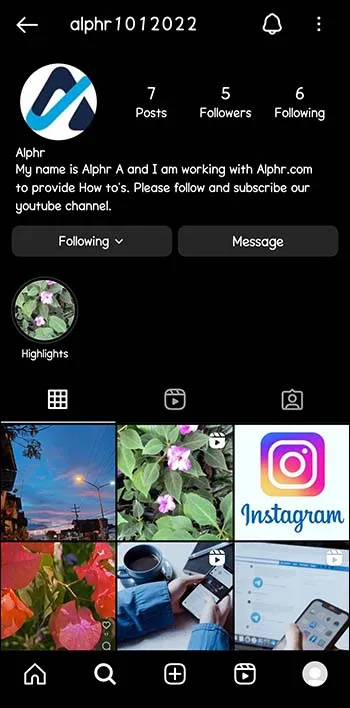
- ఎగువ కుడి మూలలో ఉన్న మూడు చుక్కలను నొక్కండి.

- మెను నుండి 'పరిమితం' ఎంచుకోండి.

- పాప్-అప్ విండోలో 'తొలగించు' లేదా ఇన్స్టాగ్రామ్ వినియోగదారుని పరిమితం చేయడం గురించి మీకు మరింత సమాచారం కావాలంటే 'మరింత తెలుసుకోండి'పై నొక్కండి.
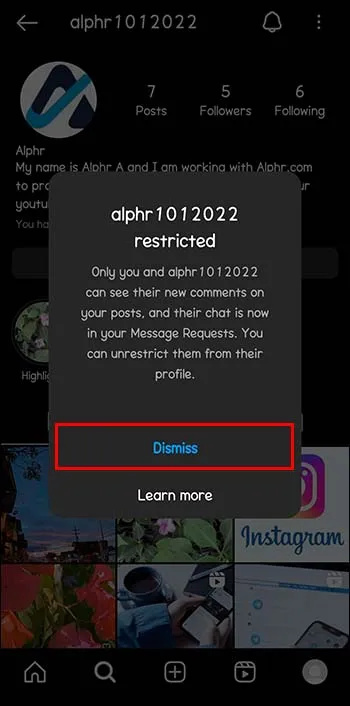
తరచుగా అడిగే ప్రశ్నలు
మీరు వారిని బ్లాక్ చేస్తే ఇన్స్టాగ్రామ్ వినియోగదారుకు తెలుసా?
విండోస్ 10 లో కమాండ్ను ఎలా అమలు చేయాలి
ఇన్స్టాగ్రామ్ వినియోగదారులు ఎవరైనా బ్లాక్ చేసినప్పుడు వారికి నోటిఫికేషన్ అందదు. అయినప్పటికీ, వారు మీ ప్రొఫైల్ కోసం వెతకడానికి ప్రయత్నిస్తే, వారు మిమ్మల్ని కనుగొనలేరు, దీని వలన వారు బ్లాక్ చేయబడి ఉంటారని అనుమానించవచ్చు.
మీరు ఇన్స్టాగ్రామ్లో వారిని అన్బ్లాక్ చేస్తే ఎవరైనా తెలుసుకుంటారా?
అన్బ్లాక్ చేయబడిన యూజర్లను మీరు ఇన్స్టాగ్రామ్లో అన్బ్లాక్ చేసినప్పుడు వారికి నోటిఫికేషన్ అందదు. అయినప్పటికీ, మీరు వారిని మళ్లీ అనుసరిస్తున్నట్లు వారికి తెలియజేయబడవచ్చు, తద్వారా మీరు వారిని అన్బ్లాక్ చేసినట్లు వారు తెలుసుకుంటారు.
మీరు ఇన్స్టాగ్రామ్లో ఎవరినైనా బ్లాక్ చేసినప్పుడు, మీరు వారి కథనాన్ని చూశారని వారికి తెలుసా?
మీరు ఒకరి కథనాన్ని వీక్షించడాన్ని చూసినప్పుడు, మీరు స్వయంచాలకంగా వీక్షణల జాబితాలో జాబితా చేయబడతారు. అయితే, మీరు ఒకరి కథనాన్ని వీక్షించి, వెంటనే వారిని బ్లాక్ చేస్తే, వీక్షకుల జాబితా నుండి మీ పేరు అదృశ్యమవుతుంది.
నిరోధించాలా లేదా నిరోధించాలా?
Instagram అనేది ఇతర వినియోగదారులతో వారి పరస్పర చర్యలను నిర్వహించడానికి దాని వినియోగదారులకు విస్తృత శ్రేణి ప్రత్యామ్నాయాలను అందించే సోషల్ మీడియా ప్లాట్ఫారమ్. మీరు పరస్పర చర్య చేయకూడదనుకునే వినియోగదారుని బ్లాక్ చేసే అవకాశం ఆ ప్రత్యామ్నాయాలలో ఒకటి. మీరు Instagram వినియోగదారులను బ్లాక్ చేసినప్పుడు, వారు మీ ప్రొఫైల్ను సందర్శించలేరు లేదా దానిని కనుగొనలేరు. మీరు వినియోగదారుని అన్బ్లాక్ చేయాలని నిర్ణయించుకుంటే ప్రతి లైక్ మరియు కామెంట్ తొలగించబడతాయి మరియు పునరుద్ధరించబడవు.
ఇన్స్టాగ్రామ్ వినియోగదారుని బ్లాక్ చేయడం సాధ్యమేనని మీకు తెలుసా? వ్యాఖ్య విభాగంలో మాకు తెలియజేయండి.









